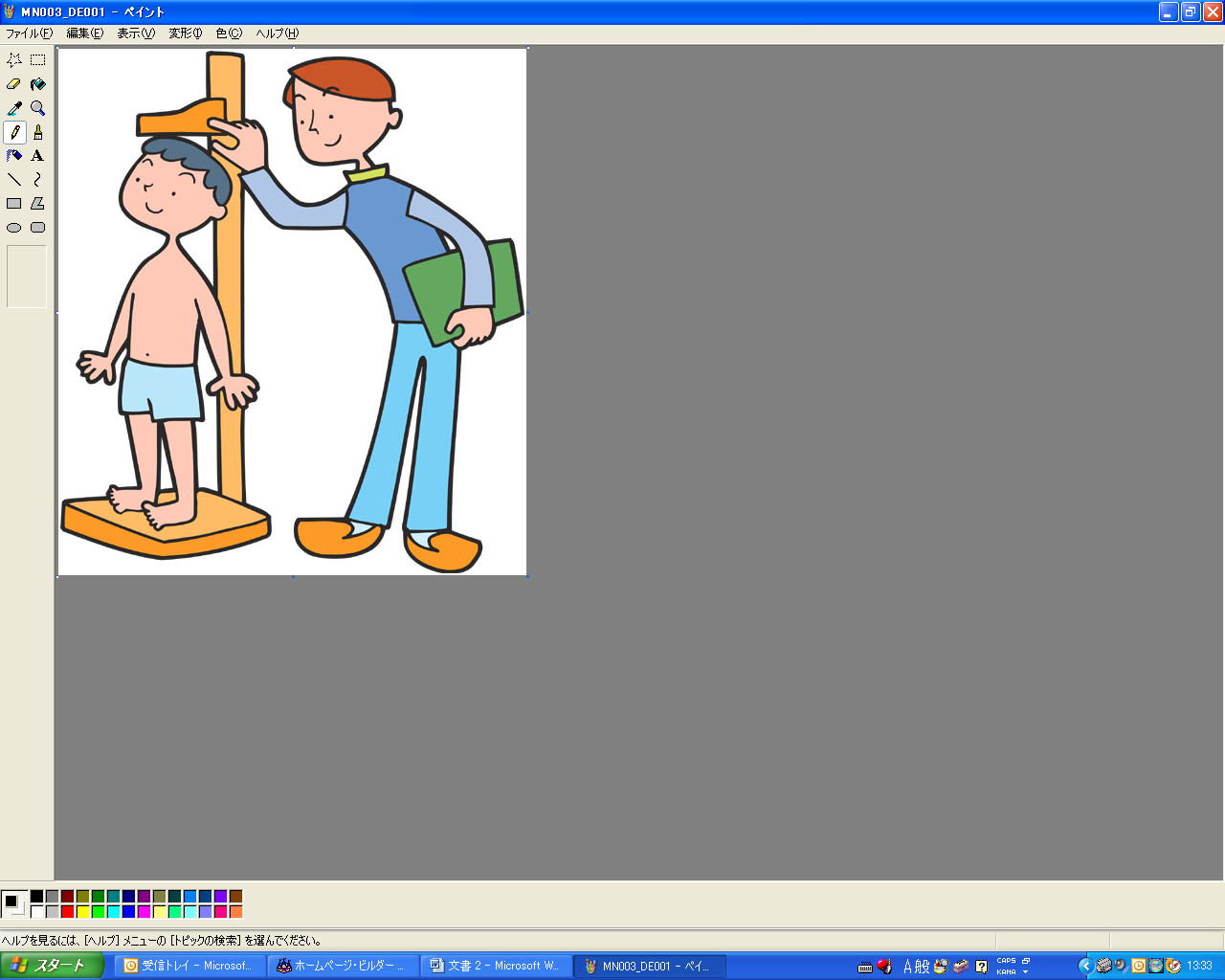運営:プリント教材作成研究会
「保護者だより」づくりプロジェクト2005


| ■Contents■ |  Windows付属の「ペイント」を使って修正! Windows付属の「ペイント」を使って修正!スタート→プログラム→アクセサリー→ペイント FD教材シリーズの画像はWindows付属の「ぺイント」を使って編集(加筆・修正・一部分の利用など)を行うことができます。(ただし,一部のデータは編集できません) ①
WORDの場合 |
|
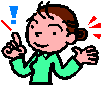 「保護者だより」づくり 座談会2005 |
||
 養護教諭に学ぶ 「保健室だより」づくり |
||
図書館司書に学ぶ 「図書だより」づくり |
||
学年・学級だよりづくり 学校ホームページ作成術 |
||
Word、一太郎でつくる 保護者だより作成術 |
② 一太郎の場合 ・編集したい図を右クリックして[コピー]を左クリックします。 ・[ファイル(F)-新規作成]を左クリック(または[CTR]キーを押しながら[N]キーをおす) ・新規文書が開いたら,適当な位置で右クリックし[貼り付け]を左クリックします。([CTR]+[V]や[編集(E)-貼り付け]でも貼り付けることができます。) ・図にマウスのカーソルをもっていって右クリックし[ビットマップイメージオブジェクトの修正]-[開く]を左クリックします。 ・Windows付属の「ペイント」が起動し,図を編集することが可能な状態になります。 ・図の編集方法につきましては,「ペイント」の[ヘルプ]等をご参照ください。 ・編集が終わったら,右上の[×]をクリックして「ペイント」を終了します。すると,新規文書の図が変更された状態になっています。 ・その図を適当な大きさに縮小します。(図をクリックすると図のまわりに□印が表示されますのでその□をドラッグして図のサイズを変更できます。 ・もとの文書の図を削除して,新規文書の図をコピーして貼り付けます。 当サイトはリンクフリーです。こちらのバナーをご自由にお使いください。 |
|
便利なリンク集 |
 教育委員会・教育センター 教育委員会・教育センター「保護者だより」づくりをサポート!教員研修プログラム資料 ☆ 新潟県 長岡教育センター >>>詳細はこちら。 <応用編 学級通信の利活用> ☆ 作った学級通信を「教材」として使う! ☆ 修学旅行のしおりを学級通信に引用! ☆ 学校ホームページの紹介をしよう! ☆ 学級通信を卒業記念文集に・・・ ☆ 児童みんなが編集者!!「学級通信をつくろう」 ☆ 保護者の教育情報収集方法をさぐる! ☆ 壁面ポスターを作る! |
|
プリント教材作成術 |
||
 日常の学校教育実践を「保護者」に伝えること・・・それが学校への理解・教師への理解を深めるだけでなく、家庭での教育の質を高めるなどの役割を果たすのではないでしょうか? 日常の学校教育実践を「保護者」に伝えること・・・それが学校への理解・教師への理解を深めるだけでなく、家庭での教育の質を高めるなどの役割を果たすのではないでしょうか? |